In diesem Dialogfenster werden die Daten eines Firmenkunden eingetragen:
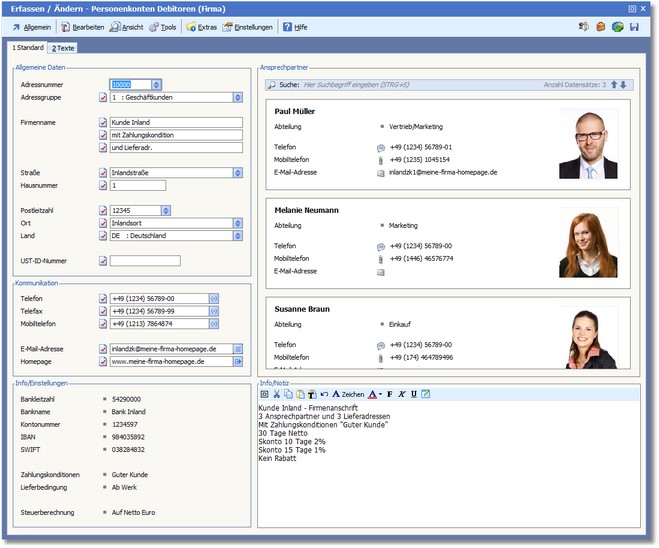
Der Bereich "Allgemeine Daten"
Vergeben wird ein eindeutiger Schlüssel für Kunden, Lieferanten und Erstkontakte.
Die Vergabe erfolgt automatisch gemäß den Einstellungen im Firmenstamm. Die Adressnummer bildet den Such- und Ordnungsbegriff der Adressdaten. Die [F5]-Taste öffnet die Auswahltabelle der Adressen.
Jede Adresse können Sie einer übergeordneten Gruppe zuordnen. Mit der Funktionstaste [F5] öffnet sich eine Auswahltabelle mit den angelegten Adressgruppen. Dieses Feld nimmt die 2-stellige Adressgruppennummer auf.
In diesen drei Feldern können Sie die Firmenbezeichnung erfassen. Des Weiteren besteht die Möglichkeit, einen Zusatz einzugeben (z.B. die Branche).
Dieses Feld nimmt die Straße auf. Wenn Sie über eine Postleitzahlendatei verfügen, wird durch Auswahl der Straße aus dem Postleitzahlenverzeichnis die richtige Postleitzahl automatisch in das Feld PLZ übertragen, ebenso der Name des Ortes in das Feld ORT.
Hier wird die Hausnummer der Adresse eingetragen.
Eingetragen wird die Postleitzahl. Wenn Sie über eine Postleitzahlendatei verfügen, wird mittels der [F5]-Taste oder durch einen Mausklick auf die [PFEIL]-Taste die Auswahltabelle der Postleitzahlen geöffnet. Durch Auswahl der Postleitzahl aus dem Postleitzahlenverzeichnis wird auch der Ortsname automatisch in das Feld ORT übertragen.
Hinweis: Postleitzahlendatei |
Aktuelle PLZ/Straßenverzeichnis-Daten können und dürfen aus lizenzrechtlichen Gründen von SoftENGINE nicht zur Verfügung gestellt werden.
Im BüroWARE Konfig-Modul (bw000332.exe) gibt es unter Tools/Spezial->Allgemein-> den Punkt "Postleitcodedaten einlesen", damit können die Daten, die bei der Deutschen Post erworben werden können, eingelesen werden. SoftENGINE stellt damit eine Schnittstelle für die Daten der Deutschen Post zur Verfügung.
Genauere Informationen erhalten Sie bei der Deutschen Post Direkt GmbH: Tel.: +49 228 182-57111 Fax: +49 228 182-57139 info@postdirekt.de www.postdirekt.de |
Eingetragen wird der Name des Ortes. Wenn Sie über eine Postleitzahlendatei verfügen, wird durch Auswahl des Ortes aus dem Postleitzahlenverzeichnis die richtige Postleitzahl automatisch in das Feld PLZ übertragen.
Eingetragen wird das Land.
Hinweis: |
Wurde in der Karteikarte "Allgemein" das entsprechende Land in das Feld LAND eingetragen, wird die Abfrage "Sollen die landesspezifischen Vorgaben übernommen werden?" angezeigt. Wird diese Abfrage mit <Ja> bestätigt, werden die adressbezogenen Steuerangaben (Menüpunkt "Bearbeiten > Optionen/Parameter > adressbezogene Steuerangaben") automatisch gefüllt. |
Die Umsatzsteuer-Identifikationsnummer wurde im Zuge der Harmonisierung des innergemeinschaftlichen Warenverkehrs eingeführt und dient zur eindeutigen Identifizierung aller daran beteiligten Unternehmen. Diese ID können Sie bei Ihrem Unternehmerkunden erfragen - soweit ihm eine USt-ID zugeteilt wurde. Die [F5]-Taste öffnet die Länderkennzeichentabelle.
Der Bereich "Kommunikation"
Eingetragen wird die Telefonnummer der Adresse. Bei entsprechender Hardware ist für dieses Feld die Tapi-Telefonwahl verfügbar. Ein Mausklick auf das Telefon-Symbol öffnet den Dialog "Tapi-Anwahl".
Eingetragen wird die Faxnummer der Adresse. Bei entsprechender Hardware ist für dieses Feld die Tapi-Telefonwahl verfügbar. Ein Mausklick auf das Telefon-Symbol öffnet den Dialog "Tapi-Anwahl".
Dieses Feld nimmt die Mobilfunknummer auf. Bei entsprechender Hardware ist für dieses Feld die Tapi-Telefonwahl verfügbar. Ein Mausklick auf das Telefon-Symbol öffnet den Dialog "Tapi-Anwahl".
Hier ist die eMail-Adresse des Kunden einzutragen.
Hat der Kunde eine Homepage, tragen Sie diese hier ein. Die [F5]-Taste startet den Standard-Internet-Browser und stellt eine Verbindung zur eingetragenen Internet-Domain her.
Der Bereich "Einstellungen/Info"
In diesem Bereich werden Bankverbindung, Zahlungskonditionen, Lieferbedingung und Steuerberechnung der Adresse angezeigt.
Die Menüleiste:
Speichern Mit [F10] werden Änderungen gespeichert und der Dialog verlassen.
Nur Speichern Mit [STRG]+[F10] können Sie Änderungen an den Daten speichern ohne den Dialog zu verlassen.
Wechseln zu ... Mit den folgenden Funktionen können Sie in die Adressdaten des jeweiligen Bereichs wechseln, wo Ihnen spezielle bereichsbezogene Funktionen zur weiteren Adressbearbeitung zur Verfügung stehen:
Startet den Assistenten zum Drucken von Auswertungen.
Verlassen/Beenden [ESC] schließt die Auswahltabelle.
|
Neuen Ansprechpartner hinzufügen Mit [STRG]+[A] können Sie einen neuen Ansprechpartner für die Adresse erfassen.
Optionen/Parameter
Adressbeziehungen Öffnet eine Auswahltabelle, in der alle Adressbeziehungen der Adresse angezeigt werden.
SEPA Lastschriftmandate Öffnet die Mandatsverwaltung mit den für dieses Personenkonto hinterlegten Mandaten.
Offene Posten dieser Adresse Aktivieren Sie diese Option, wenn bei einer Zahlung des Kunden für mehrere Ops alle offenen Posten in eine Tabelle geladen werden sollen. Es werden dann auch bereits Aufteilungsvorschläge für die Zahlsumme angeboten. Bei hohem Belegaufkommen pro Kunde/Lieferant und einem Avis für die Zahlung kann unter Umständen eine manuelle Belgnummerneingabe effektiver sein. Dann sollte die Option deaktiviert werden.
In Multi-OP offene Posten sofort laden Wechselt in die Belegauswahl, in der jetzt nur die Belege der Adresse angezeigt werden.
In vorgelagerter Auswahltabelle verbergen Bei aktivierter Option wird die Adresse in der Adressauswahltabelle nicht angezeigt.
|
Ansprechpartner als Tabelle anzeigen Ist diese Option deaktiviert, werden die Ansprechpartner der Adresse in Visitenkartenform angezeigt.
Quicktools Quicktools sind Verknüpfungen zu häufig verwendeten Funktionen, die durch ein Symbol dargestellt und mit einem Klick ausgeführt werden können. Durch Aktivieren/Deaktivieren der verschiedenen Optionen werden die für die Bearbeitung der Personenkonten benötigten Quicktools rechts in der Symbolleiste angezeigt.
|
Infosystem Adresse Ruft das FIS für die Adresse auf.
Adressakte Ruft die Adressakte für die Adresse auf.
Kontoauszug Öffnet den Kontoauszugsmanager für die markierte Adresse.
Zentralregulierung
Adresse einem Verband zuordnen Öffnet ein Dialogfenster, in dem Sie die Adresse einem Verband als Mitglied zuordnen können.
Adresse als Verband aufnehmen Ruft den Dialog auf, in dem die Adresse als debitorischer/kreditorischer Verband definiert werden kann.
Adresse in Zessionsliste aufnehmen Mit dieser Funktion kann die Adresse einer vorhandenen Zessionsliste hinzugefügt werden.
Prüfen über creditPass Wenn die Bonitätsprüfung über creditPass® in den Einstellungen des Debitorenmanagements aktiviert wurde, wird hier die Bonitätsprüfung der Adresse mit den hinterlegten Einstellungen durchgeführt.
Vervollständigung der Angaben
Internetrecherche Sucht im Internet nach den in den Feldern hinterlegten Adressangaben und öffnet Browserfenster mit den Suchergebnissen.
Daten aus Zwischenablage hinzufügen Öffnet den Dialog "Daten aus Zwischenablage".
Eingabefeld finden Öffnet den Dialog "Eingabefeld finden".
|
Stammsatz öffnen ... Hier können Sie mit einem Klick auf die entsprechende Funktion in die mit der Adresse verknüpften Stammdatenbereiche wechseln. Stammdatenbereiche, die nicht mit der Adresse verknüpft sind, sind hier deaktiviert.
|
Assistent zur Anlage von neuen Ansprechpartnern verwenden Aktivieren Sie diese Option, wenn Sie neue Ansprechpartner mit dem Anlageassistenten erfassen möchten.
|